Kako snemati video iz zaslona? Program za snemanje videa z zaslona monitorja
Računalniška tehnologija je šla daleč. Zdaj je težko predstavljati uporabnika računalniških sistemov ali mobilnih pripomočkov, ki ne bi želeli vedeti kako snemati video na zaslonu. Zagotovo nekateri ustvarjajo izobraževalne videoposnetke, nekateri se samo hvalijo s prijatelji, ki prečkajo igro. Takšnega znanja je veliko.
Zakaj veste, kako snemati video iz zaslona?
Najprej želim povedati, da je znanje o popravljanju vsega, kar se dogaja na zaslonu računalniškega monitorja ali mobilnega pripomočka, lahko koristno v mnogih primerih. Mnogi uporabniki sploh ne vedo, koliko jih je dejansko lahko.

Ni skrivnost, da včasih celo ne uspe pri delu na internetu. Običajno lahko skrbnik mesta zahteva, da posname zaslon zaslona, ko dela s tem virom in pošlje posnetek po e-pošti. Toda kaj storiti pri delu s specializiranimi in osredotočenimi spletnimi storitvami ali storitvami? Tukaj boste morda potrebovali znanje o snemanju videa z zaslona monitorja.
Najpogostejše vrste programov
Na žalost preprosto ni mogoče imeti v lasti videa iz istih operacijskih sistemov Windows ali operacijskih sistemov, ki uporabljajo mobilne pripomočke. Zato moramo uporabiti izdelke drugih proizvajalcev.
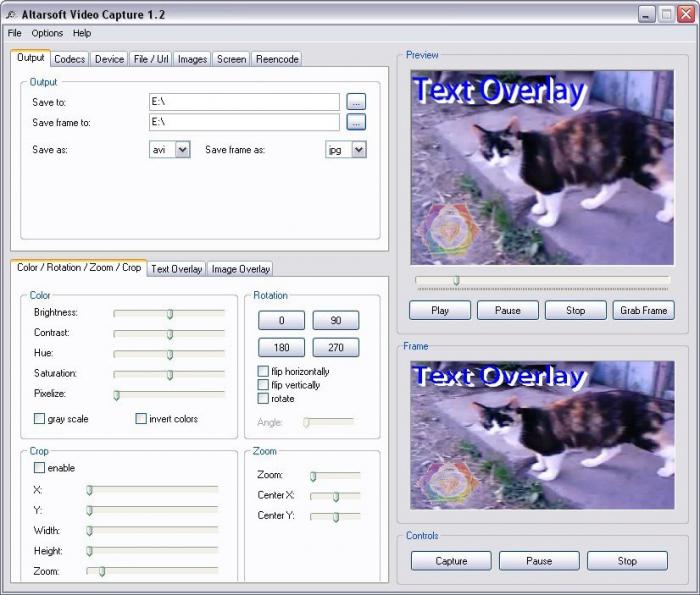
Konvencionalno se taki programi lahko razdelijo na dve vrsti. Prva vrsta omogoča snemanje samo videa. Druga lahko ustvari celotne predstavitve z uporabo videa in grafike. Z drugimi besedami, taki programi zajemajo videoposnetke in lahko ustvarjajo tudi fiksne posnetke v grafičnih formatih.
Seveda je na trgu danes veliko programske opreme, ki pomaga posneti video iz zaslona monitorja. Samoumevno je, da lahko uporabljate brezplačne aplikacije, vendar se verjame, da imajo plačani programi veliko več priložnosti za delo z zajemanjem videa.
Program CamStudio
Eden od najlažjih programov je CamStudio, majhen pripomoček. Sam program lahko zelo dobro snema video iz zaslona. Res je, da je ta pripomoček bolj primeren za začetnike, ki ne lovijo kakovosti, ki jo je treba vzdrževati v dinamičnih prizorih. Torej za snemanje prehoda sodobnih iger, je malo verjetno, da bo ustrezal.
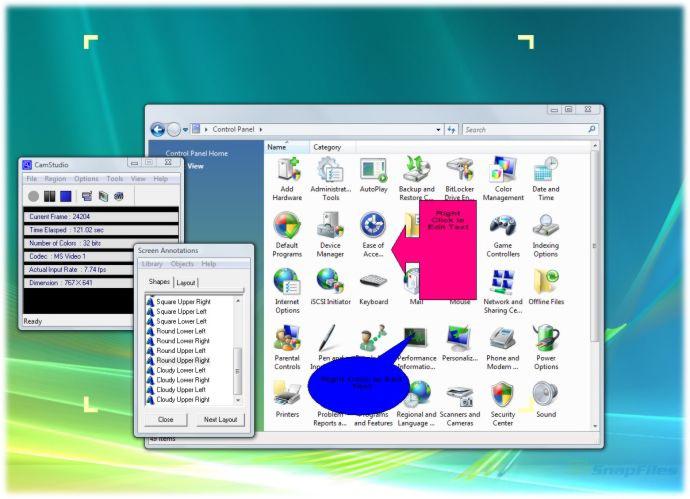
Eno od pomanjkljivosti aplikacije lahko imenujemo odsotnost razpoke, zato se morate oborožiti z znanjem angleškega jezika. Preden začnete, morate takoj opraviti osnovne nastavitve. V meniju »Možnosti / možnosti videa« je zaželeno, da se kakovost snemanja nastavi na 100%. Takoj lahko nastavite uporabo osnovnih kodekov, kot tudi v meniju »Regije«, izberete območje zaslona za snemanje (Fiksna regija) ali nastavite celotno območje zaslona (Cel zaslon). Poleg tega morate v nastavitvah zvoka označiti snemalni sistem (iz mikrofona, zvočnikov, brez zvoka).
Zdaj je ostalo samo, da pritisnete gumb za snemanje in posnamete videoposnetek, ki ustavi proces v pravem trenutku. Shranjevanje gradiva je lahko v formatih. avi ali .swf.
Program Fraps
Nič manj zanimiv je program Fraps, ki jasno prikazuje, kako snemati video iz zaslona. Načeloma je popolnoma avtomatiziran, uporabniku pa ni treba brskati po nastavitvah.
Ampak tukaj je problem, da je v prosti različici video snemanje časovno omejeno (30 sekund). Plačana različica vam omogoča, da snemate videoposnetke z bogato dinamiko, kolikor traja. Končna datoteka bo shranjena v .avi format. Zanimivo je, da je aplikacija primerna za snemanje prehodov iger, saj omogoča shranjevanje posnetega gradiva, na primer, v datoteko, katere ime se bo ujemalo z imenom igre.
Program Bandicam
Ena izmed najmočnejših pripomočkov je aplikacija Bandicam, ki ima veliko orodij in funkcij za zajem videa.
Najpomembnejše je, da program sploh ne nalaga sistemskih sredstev in ne vpliva na delovanje računalnika. Poleg tega lahko ustvari video z ločljivostjo 3840 x 2160 slikovnih pik z najmanjšo velikostjo končne datoteke, ki jo je mogoče shraniti v več najbolj priljubljenih formatov.
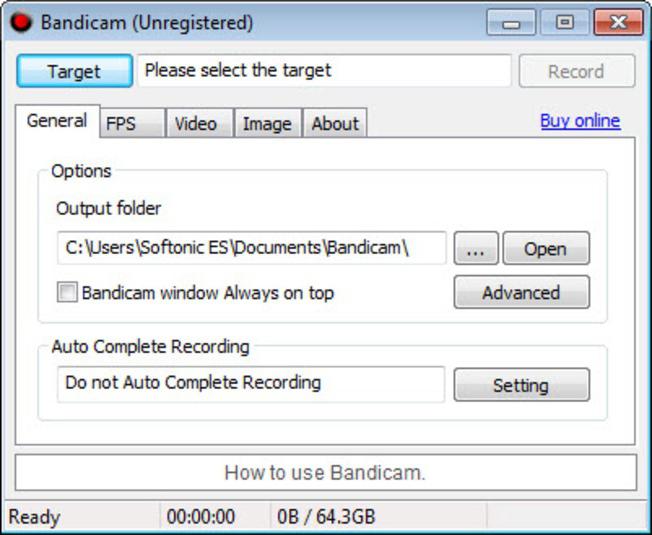
Za zajem videa Obstaja veliko priložnosti in sredstev. Posebnost te aplikacije je, da lahko ustvarja posebej pripravljene videoposnetke iz predlog za objavo na znani YouTubovih virih kot 720 / 1080p. Na splošno lahko uporabnik pri shranjevanju posnetega materiala izbere uporabljene kodeke ali dekoderje, kot tudi nastavitev želenega formata.
To je samo vloga sama je shareware in ima poskusno obdobje, po katerem so vse funkcije onemogočene, sam program pa bo moral kupiti.
Aplikacije za mobilne pripomočke
Veliko uporabnikov pripomočkov Apple poskuša posneti videoposnetke z zaslona iPad. Ni tako enostavno. Dejstvo je, da Apple ni poskrbel, da bi takšen pripomoček vključil v standardni seznam programov. Tu je najboljši način uporaba posebne zunanje naprave s kablom, ki bo postal most med mobilnim pripomočkom in računalniškim terminalom ali prenosnim računalnikom.

V skrajnem primeru lahko uporabite izdelke programske opreme Cydia, med katerimi lahko najdete majhno aplikacijo RecordMyScreen. Moraš ga namestiti na lastno nevarnost in tveganje, saj je to ena od vrst zapora iz zapora.
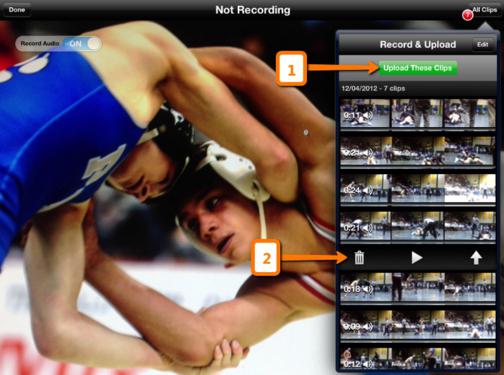
Na splošno lahko posnamete video iz zaslona tabličnega računalnika ob upoštevanju operacijskega sistema, v katerem se izvaja. Konec koncev, za vsak OS lahko najdete dovolj veliko število brezplačnih aplikacij. Na primer, lahko posnamete video iz zaslona "Android" s pomočjo več pripomočkov. Morda najbolj znana in najbolj preprosto lahko imenujemo program Droid Timelapse, ki ima vse osnovne funkcije za zajem videa in vam omogoča samodejno snemanje.
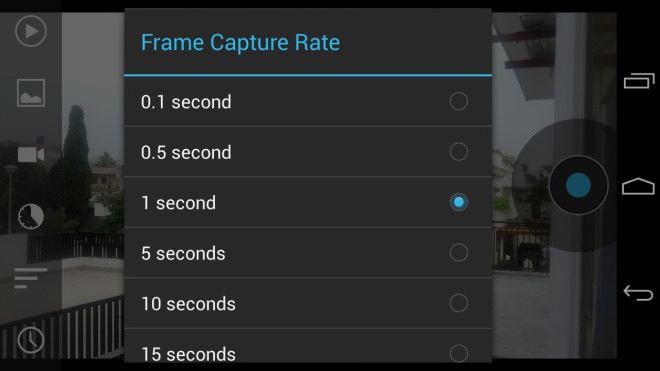
Uporabnik mora nastaviti časovni interval snemanja, nastaviti želeno kakovost in začeti postopek. Kot lahko vidite, tukaj ni nič zapletenega.
Urejanje posnetkov
Eno od pomembnih vprašanj je urejanje posnetka. Kar se tiče računalniških sistemov, je to mogoče storiti s pomočjo različnih strokovnih orodij ali programskih aplikacij, namenjenih navadnemu uporabniku.
Za mobilne sisteme obstaja tudi precej programske opreme, ki vam omogoča urejanje videa na pametnem telefonu ali tabličnem računalniku. Med njimi, mimogrede, lahko najdete tudi veliko prostih, a hkrati močnih pripomočkov. Če na primer iščete dobro, za operacijske sisteme Android v sistemu Play Market, lahko odprete razdelek »Aplikacije / Najboljše brezplačno«, nato prenesete in namestite želeni izdelek. Na splošno se urejanje videa na računalniku, prenosnem računalniku, pametnem telefonu ali tabličnem računalniku načeloma ne bo razlikovalo. Skoraj vsi programi takšne usmerjenosti uporabljajo enake metode obdelave.
Zaključek
Če povzamemo, lahko rečemo, da zajemanje videa z računalniškega zaslona, prenosnika ali mobilne naprave ni tako težko. Pri tem je najpomembnejše, da temeljito pristopimo k izbiri programa za zajem videa ali njegove nadaljnje obdelave, pri čemer smo predhodno preučili vse značilnosti in možnosti, ki jih ponuja ta ali druga programska oprema. Seveda ne bi smeli biti vznemirjeni zaradi nekaterih plačanih aplikacij, ker v Svetovni splet Najdete lahko veliko programske opreme s podobnimi zmožnostmi, za katere ne boste potrebovali urejene vsote.